Темной ночью, когда мы смотрим вверх, мы видим черное бездонное небо и множество сверкающих маленьких далеких точек. Это звезды. А где-то между звездами, еще дальше и практически невидимы нам, вращаются вокруг своих осей и по своим орбитам далекие планеты.
Загадочный космос...Этот малоизведанный и малоизученный мир манит нас, влечет своими тайнами и не дает успокоиться человеку, задавая ему все один и тот же вопрос: а что там, в далекой дали? Мир звезд, планет, туманностей, астероидов, комет... Узнаем ли мы когда-нибудь всю правду о тебе? Тема космоса очень любима художниками: и опытными, и начинающими. Сейчас возьмем в руки карандаши и попытаемся поэтапно нарисовать космос Итак, приступаем!
Этап 1. Вначале примерно в середине листа очерчиваем круг. Это центр нашей вселенной — Звезда по имени Солнце. Круг можно нарисовать при помощи циркули или обведя какой-нибудь круглый предмет, подходящий вам по размеру.
 |
Этап 2. Затем от круга — Солнца начинаем рисовать эллиптические окружности. Это, попроще сказать, овалы разной величины: от самого маленького вокруг Солнца. Они постепенно расширяются, увеличиваются до самого большого. Эти окружности — орбиты различных планет нашей Вселенной, которые вращаются вокруг Солнца.
Этап 3. На ближней эллиптической окружности рисуем планету Меркурий. Дальше — Венеру, потом — Землю, и затем — Марс. На нашей планете Земля покажем волнистые линии океанов и материков, а также нарисуем небольшой спутник Земли — Луну. На переднем плане изобразим четкими чертами межпланетный космический корабль.

Этап 4. Добавляем большие круги — планеты Юпитер и Сатурн с кольцами вокруг своей оси. К космическому кораблю пририсуем еще одну переднюю часть.

Этап 5. Теперь подощел черед самых дальних планет: Нептуна, Урана и Плутона.

Этап 6. Мелкими точками по всему рисунку между планетами и их осями движения показываем космическую пыль.

Этап 7. Вот так совсем не сложно нам было нарисовать космос. А именно нашу Вселенную с центром — Звездой Солнце.

Этап 8. Раскрашиваем рисунок. Делаем это тщательно, чтобы он получился живописным и правдоподобным.
 |
Взять чрную краску,большую кисть и размазать краску по бумаге.Затем маленькой кисточкой поставить белые точки и шары разными цветами.Можно нарисовать туманность.Для этого слегка прозрачным слоем серым цветом нанести краску в область, где хотите.
Для того, чтобы нарисовать космос требуется весьма творческий подход.
Вы можете воспользоваться уже готовой идеей, либо придумать свой сюжет картины. Ведь космос может быть абсолютно разный и, возможно, даже вымышленный.
Ниже представлен один из вариантов изображения космоса с планетами и даже ракетой.



Я предлагаю нарисовать космос акварелью так как представлено на этом видео:
Этапы рисования:
1) Сначала начинаем разносить разные цвета красок с большим количеством воды - основные цвета - синий, красный фиолетовый, жлтый;
2) Покрыв всю поверхность листа, ждм пока подсохнет и начинаем покрывать ещ раз сверху;
3) Создам как можно больше оттенков;
4) Водим в некоторых местах ручкой прямо по мокрым краскам для того чтобы краска красиво растекалась;
5) Белой краской и кисточкой делаем мелкую россыпь.
Видео поможет вам разобраться во всм.
А вот ещ одно потрясающее видео:
А вот ещ рисунки акварелью:



Вот так можно нарисовать космос акварелью.
Нарисовать космос акварелью может любой, не обязательно быть художником. Космос каждый представляет по своему и передать листу ватмана свое воображение можно с помощью кисточки и красок.

Алекс смочить при помощи кисточки лист бумаги водой и наносить темно синюю краску на весь лист. Краска будет ложиться не совсем ровно, но это и хорошо.Пусть немного подсохнет, но не до конца, теперь добавляем другие цвета: желтый, красный и еще смешайте эти две краски между собой. Пусть будет расплывчатые, не надо четких контуров.

Когда подсохнет, добавим белой краски, встряхивая кисточку, нанесем нашу звездную пыль. Снова дадим подсохнуть и нарисуем планеты, для этого берем темную краску и рисуем шар, можно изобразить другие планеты,добавив к ним кольца.
Для рисунка нам понадобятся акварельные краски, гуашь, кисти из ворса, палитра, салфетки и губка и бумага для акварели.
Изначально требуется смочить лист водой. Можно поместить аккуратно как под кран с водой, так и взять кисть побольше и распределить ею воду так, чтобы лист стал глянцевым.

Вода, а затем и краски, будут стекать ручьем. Скорее всего, вы испачкаетесь.
Пока лист не высох, кладем его и наносим краску как можно быстрее. Особо смешивать цвета не стоит, ведь это будущий космос, так что там может быть много чего.
Первым делом наносите прозрачные оттенки, такие как розовый, голубой, желтый, зеленый и оранжевый. Размещайте их в центре листа - они очень красиво смешаются.
Главное - наносите краску быстро, чтобы лист не успел высохнуть, иначе рисунок не получится.

Теперь необходимо воспользоваться синтетической кистью и белой гуашью. Над нашем рисунком проводим пальцем по ворсу - будут лететь брызги, причем не только на листик, но и на вас. Часть, где посветлее, брызгаем больше, а где потемнее - меньше.

В результате у нас получится вот такой замечательный рисунок космоса.

Каждый представит такую космическую картину по своему. Вот так может выглядеть изображение.


Вот так его рисуют в стране мастеров.

А вот видеоролик как рисовать космическое пространство и звезды с помощью акварели. Как видим можно использовать не только саму акварельную краску и кисти, но и делать шаблоны, что бы сформировать планеты. Можно использовать использованную зубную щетку и разбрызгать ей звезды.
Для того чтобы нарисовать космос акварелью , необходимо четко составить в голове эскиз или использовать готовую фотографию (картину) для срисовывания. Это требуется для того, чтобы не ошибиться, так как исправить акварель нельзя, ее невозможно закрасить, по крайней мере, чтобы это смотрелось аккуратно.
На альбомном листе сделайте наброски планет (комет, млечного пути и других космических объектов), но на карандаш сильно не давите, так как он может в последствии просвечивать сквозь краску.
Теперь определитесь с цветом фона, необязательно, чтобы он был черным, используйте и другие цвета, а желательно сочетание нескольких. А теперь приступайте к раскрашиванию космических объектов, чтобы они казались более живыми к ним нужно добавить бликов, используя белую акварель.


Звезды можете изображать в виде расплывчатых точек. А в самом космосе можете нарисовать не только известные космические объекты, но и космические корабли, НЛО и даже инопланетян.

Если вы решили нарисовать космос, то для начала на листке бумаги можно можно разные зоны нарисовать разными цветами, свойственными космосу (тмно-синий, чрно-фиолетовый, тмно-малиновый и т.д.).
Дождаться чтобы рисунок высох и нанести несколько брызг белого цвета.

Также предлагаю ещ один вариант изображения космоса.







Нарисовать космос акварелью можно используя всего несколько красок - 3 или 4 цвета. Бумага подбирается плотная.

Космос – невероятно богатая тема для творчества. Каждый художник может найти свой сюжет и создать собственную «космическую» картину: безграничную вселенную с далекими звездами и планетами, необыкновенный космический пейзаж или летящую ракету, научный спутник. Для работы лучше использовать краски, рисунки получаются более интересными и яркими.
Как нарисовать космическую картину
Запомнить, как рисовать космос красками, помогут несколько простых правил:
- Сюжет и композиция. Важно заранее продумать, что будет изображено на картине: неизведанная вселенная, таинственные звезды, чужие планеты, яркие кометы, космические корабли. Также следует определиться с расположением основных объектов. Можно воспользоваться готовыми фотографиями или картинками, положить их рядом и срисовывать.
- Материалы. Бумага должна быть плотной, лучше использовать акварельную. Краски можно брать любые, однако необходимо учитывать их особенности. Масляные – яркие, стойкие по цвету, но долго сохнут. Акриловые – становятся глянцевыми после просушки, но сохнут быстро. Гуашь – простая в использовании, но после высыхания цвета блекнут, поэтому желательно оживлять их яркими контурами, воском и прочим. Акварель – требует предварительного смачивания листа водой, тона мягкие, полупрозрачные. Кисти нужно подбирать в соответствии с красками, разных размеров, от большой для фона до маленькой для прорисовки мельчайших звезд или рельефа планет. Материалы необходимо подготовить заранее, чтобы не отрываться в процессе работы.
- Набросок. Начинающему художнику лучше сначала сделать набросок простым карандашом, а затем переходить к краскам. Не нужно прорисовывать мелкие детали, достаточно наметить местоположение основных объектов, их форму, количество.
- Картина. Как правило, сначала рисуют фон. Не стоит использовать черный цвет. Космическая палитра гораздо богаче. Подойдут фиолетовый, синий и их темные, глубокие оттенки. Когда фон подсохнет, можно переходить к основным объектам. При работе маслом полного высыхания ждать не нужно. Не стоит делать четких границ и контуров. Лучше чередовать резкие и размытые детали, отдавая предпочтение вторым. Планеты должны быть светлее фона на несколько тонов, кометы и звезды – яркими, можно применять оттенки красного и желтого. В конце добавить детали, светлые пятна, вспышки, блики. Для этого понадобятся краски ярких и светлых тонов, в первую очередь оттенки желтого и белого. Для эффектности можно использовать краски с перламутром или блестками, золотой и серебряный контуры.
Начинающему художнику удобнее и проще рисовать поэтапно. Для первых картин лучше выбирать простые сюжеты. Стоит потренироваться в рисовании отдельных объектов. Если они будут получаться, то можно переходить к полноценным картинам.
Комета
Комета – это украшение картины, яркий акцент. Рисунок начинается с наброска. Нужно изобразить комету схематично: голова – круг, хвост – прямая линия.
Прорисовать голову кометы, наметить яркой вспышкой начало хвоста.
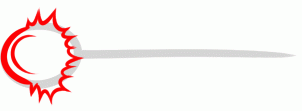
Добавить среднюю часть хвоста. Показать языки пламени.


Закончить хвостовую часть.

Комета может быть с прямым хвостом или изогнутым.
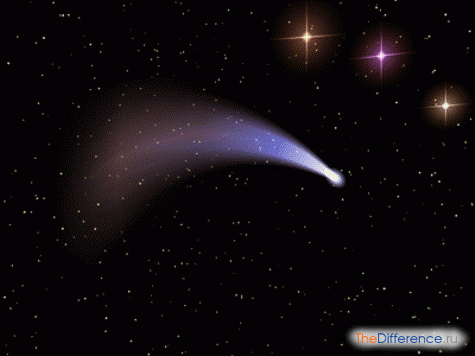
Ярко и четко изображают голову кометы. Для этого используют белый, светло-желтый и светло-голубой цвета. Хвост рисуют более размытым. Чем дальше от головы, тем рассеяннее и прозрачнее будет хвостовой веер.
Ракета
На картине можно изобразить космический корабль, земной или инопланетный, спутник или большую станцию.

Достаточно приложить фантазию, чтобы на основе простой детской ракеты создать более сложный корабль.
Планета
Можно нарисовать родную Землю, Сатурн или Юпитер или же обратиться к неизвестным планетам. Переходя к краскам, следует помнить о светотени. Одна сторона планеты должна быть светлее.

Звезды
Главные объекты космической картины – это звезды. Они могут быть маленькими точками, разбросанными по листу бумаги, крупными яркими пятнами с расходящимися лучами.

Распределение звезд должно быть неравномерным. Большие скопления сопровождают изображением дымки, туманности.

Для того чтобы добиться такого эффекта, нужно обмакнуть в краску губку или кусочек ваты и слегка промокнуть готовый рисунок. Также можно взять большую кисть или зубную щетку, окунуть в краску и, проводя пальцем по щетине, забрызгать рисунок. Большие и маленькие капли осядут на листе бумаги, и получится звездное небо.
Простой рисунок
Освоив принципы изображения основных объектов, рекомендуется переходить к большой картине. На фото показано, как рисовать космос красками поэтапно.
Необходимо взять лист бумаги, положить его горизонтально, сверху расположить крышки – будущие планеты.

Обвести трафареты карандашом.

Положить на лист небольшую бутылочку или флакончик, например корректор.

Обвести трафарет будущей ракеты.

Заострить нос ракеты, нарисовать иллюминатор.

Добавить детали, опоры, пламя.

Можно приступать к раскрашиванию акварелью. Сначала – фон. Краску лучше наносить от краев к центру. Взять большую кисть и нарисовать фиолетовую полоску, затем зеленую.

Добавить сиреневый, синий и розовый цвета.

Затем использовать голубой. Планеты обвести фиолетовым и зеленым, голубым и розовым. В центре добавить желтый или зеленый.

Фон готов, можно переходить к планетам. Выбор цвета зависит от вкуса художника, но не стоит брать фоновые тона, лучше контрастные.
Оранжевым цветом обвести одну из планет, нарисовать несколько пятен внутри контура. Добавить синий и зеленый.

Вторую планету раскрасить зеленым, голубым и желтым цветами. Третью – алым и коричневым. При желании можно выделить контуры планет фиолетовым или темно-зеленым.

Последний объект – ракета. Взять маленькую кисть. Корпус покрыть серебряной краской, нос и опоры – красной. Иллюминатор – сиреневой. Обвести контуры черным или фиолетовым цветом. Огонь нарисовать желтым, оранжевым и красным.

Оживить рисунок. Добавить по контуру огня и одной планеты фиолетовый цвет. Другие планеты обвести красным и желтым. Линии должны быть не сплошными, а отрывистыми.

Дать краскам подсохнуть, закрыть объекты трафаретами.

Последний этап – звезды. Взять большую кисть или зубную щетку, обмакнуть в белую гуашь, разведенную до жидкого состояния, и разбрызгать краску, проведя пальцем по щетине.

Рисунок готов.

Космический пейзаж
Сначала необходимо сделать набросок, наметить положение планеты, гор.

Прорисовать рельеф, схематично обозначить людей.

В этом уроке Вы узнаете, как нарисовать космос и планету.
Шаг 1.
Сначала мы нарисуем звездное небо. Создайте новый документ и залейте его черным цветом. Я установил размер нового документа 1600×1200, чтоб его в дальнейшем можно было использовать в качестве обоев на рабочий стол. Дублируйте этот слой (Ctrl + J ) . Далее применяем к новому слою фильтр шум Filter - Noise - Add Noise (Фильтр - Шум - Добавить шум). Количество шума устанавливаем на 10 %, распределение по Гауссу и ставим галочку на Монохромный.

Шаг 2.
Далее идем в пункт меню Image > Adjustments > Brightness & Contrast (Изображение> Коррекция> Яркость/ Контрастность) и устанавливаем Яркость 30 и Контрастность 75 . Теперь шум больше напоминает звезды.

Шаг 3.
Теперь добавим звезды покрупнее. Дублируем предыдущий слой со звездами (Ctrl + J ) и меняем для него яркость и контрастность Image > Adjustments > Brightness & Contrast (Изображение> Коррекция> Яркость/ Контрастность) устанавливаем Яркость 100 а Контрастность 50

Шаг 4
Нажмите (Ctrl+T) и сделайте слой с большими звездами приблизительно в два раза больше. Зажмите Shift чтоб трансформировать слой пропорционально. Нажмите (Ctrl+L) , чтобы вызвать окно Levels (Уровни). Установите параметры как на рисунке, чтобы увеличить контрастность. (В моем случае пришлось установить параметры противоположные параметрам автора 0 , 1.00 , 20)

Шаг 5
Установите режим наложения для слоя на Screen (Осветление). Чтобы избежать эффекта эха (эффекта наложения), нажмите Ctrl+T и поверните слой на 90 градусов (при зажатой клавише Shift во время поворота слоя, слой будет поворачиваться с шагом 15 градусов).Используйте этот прием при повороте.

Шаг 6
Возьмите мягкую круглую резинку с диаметром приблизительно 20-30 px и начните стирать наши звезды на обоих слоях. Попытайтесь создать различные формы во всех направлениях, чтобы наши звезды выглядели естественнее. Также помните, что должно быть больше черного пространства, чем пространства со звездами и больше маленьких звезд, чем больших.

Шаг 7
Попробуйте создать некоторые звездные области с помощью инструмента Clone Stamp (Штамп) используя при этом кисть с мягкими краями. Вы должны сами решить, где разместить облака со звездами, а где оставить пустое пространство. Используйте свое воображение и у вас все получится.

Шаг 8
Добавим свечение звездам. Дублируйте слой с большими звездами. Примените фильтр Filter > Blur > Gaussian Blur (Фильтр - Размытие - Размытие по Гауссу) с радиусом приблизительно 10 px и измените режим наложения цвета на Linear Dodge (Линейный осветлитель). Нажмите Ctrl+U и колоризируйте свечение звезд (я установил Hue (цветовой тон) на 230). Повторите этот шаг несколько раз, чтобы сделать звездный свет более выразительным.

Шаг 9
А теперь создадим остальные детали нашего космического пейзажа: огромные звезды, звездную пыль и разноцветную туманность. Создайте новый слой и установите режим наложения для слоя Linear Dodge (Линейный осветлитель) и залейте это черным цветом. Далее Filter - Render - Lens Flare (Фильтр - Рендеринг - Блик) . Я использовал тип объектива 35-миллиметров. Создайте таким образом еще пару больших звезд изменив расположение центра блика и яркость блика. Используйте разные цвета для каждой из звезд, это придаст некоторое разнообразие общей картине (самый легкий способ сделать это - нажать Ctrl+U и изменить Hue (Цветовой тон)).

Шаг 10
Создайте новый слой для создания звездной пыли. Установите opacity (непрозрачность слоя) на 25 % и измените режим наложения для слоя на Screen (Осветление). Выберите любую кисть с мягкими краями и настройте ее как на рисунке. Я для кисти использовал текстуру Confetti , это - одна из стандартных текстур Photoshop . Теперь когда мы настроили кисть нарисуем нашу звездную пыль голубым цветом (#ced0f1) .

Шаг 11
А теперь создадим разноцветную туманность. Создайте новый слой, возьмите мягкую круглую кисть и нарисуйте облако как у меня. Это весьма легко: сначала нарисуйте синюю основу, потом красную область, и под конец желтую и белую. Примените к слою туманности фильтр Filter - Blur - Gaussian blur (Фильтр - Размытие - Размытие по Гауссу) с радиусом 50 px.

Шаг 12
Теперь придадим нашей туманности форму облаков. Для этого создайте новый черный слой и примените к слою фильтр Filter - Render - Clouds (Фильтр - Рендеринг - Облака). Измените режим наложения для слоя на Overlay (Перекрытие). После этого дублируйте слой с облаками (Ctrl + J ) .

Шаг 13
Выберите слой с туманностью и измените ее opacity (непрозрачность слоя) на 55 %, а режим наложения для слоя на Screen (Осветление). Найдите наилучшее место для своей туманности и переместите ее туда.

Шаг 14
Ну вот мы и закончили рисовать звездное небо. Теперь давайте создадим планету. Найдите текстуру камня для своей будущей планеты. Я использовал эту от SXC . http://www.sxc.hu/photo/1011795
Вы же можете также воспользоваться своей текстурой.

Шаг 15
Откройте изображение с текстурой. Изменим размер холста чтоб предать текстуре квадратную форму. Image - Сanvas size (Изображение - Размер холста) . Установите одинаковые значения для высоты и ширины. Используйте инструмент Clone Stamp (Штамп), чтобы заполнить пустые места текстурой. Также удалите слишком темные пятна тем же самым инструментом. Далее Edit - Define Pattern (Редактирование - Определить узор).Сохраняем узор под любым понравившемся именем. После этого можно закрыть изображение с текстурой.

Шаг 16
Создаем новый документ (Ctrl
+
N
)
размером 1600х1600 пикселей. Залейте его черным цветом. Используя инструмент Elliptical Marquee Tool (Выделение ”Овальная область”)
создайте выделение в виде круга. Чтоб круг получился ровный и вписался в квадрат нажмите Shift
+
Ctrl
и не отпуская эти клавиши приблизительно из центра квадратаначинайте рисовать выделение. После того как нарисуете выделение залейте его узором, который мы создавали в предыдущем шаге. Image
-
Fill
- Contents: Pattern
(Редактирование - Выполнить заливку - Использовать: “Узор”). И выберете узор, который мы создавали для заливки.

Шаг 17
Не снимая выделения применяем фильтр Filter - Distort - Spherize (Фильтр - Искажение - Сферизация ) Amount 100% (Степень 100%).Жмем Ctrl + F для того чтоб повторить последний примененный фильтр.

Шаг 18
Дублируем слой с планетой (Ctrl +J) и заливаем круг светло-голубым цветом (#455571). Это будет атмосфера планеты. Вы можете использовать для этого любой другой цвет.

Шаг 19
Дублируйте этот слой и залейте его черным цветом. Это будет тень планеты. Теперь выберите слой с атмосферой, двойной клик на нем, чтобы вызвать окно Layer Style (Стиль слоя). Примените следующие стили слоя к слою с атмосферой:
Шаг 20
Переместите слой с тенью выше слоя с атмосферой (Ctrl
+] -
слой вверх)
(Ctrl
+[ -
слой вниз)
. Примените к слою с тенью фильтр Gaussian blur
(Filter - Blur - Gaussian Blur)
Размытие по Гауссу (Фильтр - Размытие - Размытие по Гауссу) с радиусом 75 px.

Шаг 21
Нажмите Ctrl+T и преобразуйте тень: увеличьте ее размер и переместите немного в верхний левый угол. Я выбрал это положение тени, потому что я собираюсь поместить планету в верхний левый угол картины, и свет идет от самой большой звезды, которая находится в центре.

Шаг 22
Выберите слой с атмосферой и установите режим наложения слоя Screen (Осветление), таким образом мы будем видеть поверхность планеты. Мне не нравятся яркость и контрастность планеты, поэтому я уменьшил opacity (непрозрачность слоя) до 33 %. После этого я дублировал слой с поверхностью планеты и установил режим наложения слоя Soft Light (Мягкий Свет). Также я изменил opacity слоя тени на 90 %.

Шаг 23
Теперь необходимо скопировать нашу планету на звездное небо. Для этого
отключите background
(задний план), нажимав на пиктограмку глаза
отвечающую за видимость слоев. Shift+Ctrl+E
, чтоб слить видимые слои. Теперь скопируйте планету на файл со звездным небом и поместите ее в угол документа. Под конец я добавил свечение планете.

Заключение
Вот собственно и все!!!
Удачи Вам и терпения в создании своих космических пейзажей.
Сегодня мы научим вас рисовать космос акварелью. Этот урок достаточно легкий, а значит, освоить его сможет любой начинающий художник. К тому же рисование космоса будет еще и полезно новичкам, которые не успели освоить техники «по-мокрому» и «градуированная размывка».
Итак, для рисования космоса вам понадобится:
- акварельная бумага;
- планшет и малярный/канцелярский скотч (для фиксирования бумаги);
- простой карандаш;
- круглые кисти синтетика № 6 и 3;
- краски акварельные.

Этапы рисунка
Шаг 1. Работая в технике «по-мокрому» обязательно нужно закрепить акварельный лист бумаги на планшете с помощью полос малярного/канцелярского скотча. Благодаря чему пропитанная водой бумага не будет деформироваться, и нанесенные оттенки акварели лягут красиво на каждый кусочек листа.
Простым карандашом рисуем неровную линию горизонта.
Шаг 2. Хорошенько смачиваем лист бумаги водой с помощью большой кисти до карандашной линии. После нанесения воды краски нужно нанести как можно быстрее, чтобы добиться плавных красивых переходов оттенков. В нижнем правом углу наносим хаотичными мазками немного лимонного кадмия.
Вдоль линии горизонта и центральную часть рисунка прорисовываем полупрозрачной охрой.
Шаг 3. Насыщаем рисунок холодными оттенками. В центральную и верхнюю правую часть наброска наносим ультрамарин. Над прорисованным охрой горизонтом добавляем немного бирюзового тона, а в верхнем левом углу — синего. Чистой кистью смешиваем границы оттенков, делая их плавными.
Шаг 4. Черным прорабатываем верхние углы неба.
А уже нанесенные оттенки делаем более насыщенными, используя те же оттенки акварели, но уже с меньшим количеством воды. Все четкие границы оттенков смешиваем для получения красивого градиента.
Фиолетовой или фиолетово-розовой обрабатываем границы желтого цвета.
Шаг 5. Оставляем рисунок подсыхать, а после заполняем не закрашенный островок черным цветом.
Тонкой кистью создаем основу деревьев, а после прорисовываем мелкие ветки верхушек елей.

Шаг 6. Теперь набираем на кисть белый тон и выделяем светлые области в центре рисунка. Их края размываем, чтобы избежать четкого контура.











Кто похоронен в давидовой пустыни
Сколько живут клетки организма Сколько живут клетки в организме человека
Православная Богословская энциклопедия или Богословский энциклопедический словарь
Методическая копилка Четверостишия про космос звезды и планеты
Сергиевский храм г. Воскресенска. Преподобный исаак сирин Исаак сирин предание